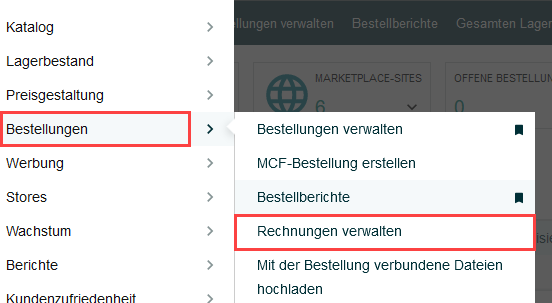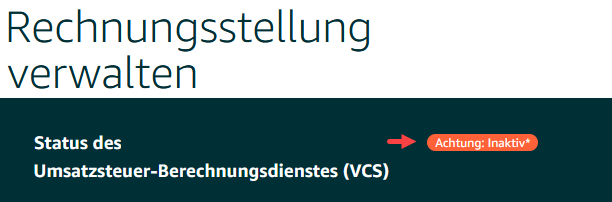...
| Info | ||||||||||||||||||||||||||||||||||||||||
|---|---|---|---|---|---|---|---|---|---|---|---|---|---|---|---|---|---|---|---|---|---|---|---|---|---|---|---|---|---|---|---|---|---|---|---|---|---|---|---|---|
| ||||||||||||||||||||||||||||||||||||||||
Über die auf dieser Seite vorgestellte Grund-Konfiguration werden nachfolgende Verfahren abgedeckt:
|
...
| Info | ||
|---|---|---|
| ||
Sofern Sie in der Vorgangserzeugung Ihrer Amazon-Plattform Platzhalter für Fracht- und Rabatt-Artikel hinterlegt haben, werden diese automatisch mit in die Vorgänge eingeladen: Amazon: Frachtartikel und Rabattartikel in Vorgänge übernehmen (X_FRACHT & X_RABATT) |
Durch Amazon erstellte Vorgänge weiter bearbeiten
...
| Anchor | ||||
|---|---|---|---|---|
|
MFN: Status an Amazon zurückschreiben, wenn in Rechnung gewandelt (und verschickt) wird
Wichtig bei Amazon in Zusammenhang mit MFN, um folgende Punkte abzudecken und zu belegen:
- Der Versand findet rechtzeitig im gesetzten Rahmen statt
- Die Trackingnummer des Versands wird übermittelt (kommt direkt aus dem Versanddatensatz)
- Der Versender wird angegeben (hier ist ein besonderes Mapping, basierend auf dem Versender des Versanddatensatz, herangezogen)
...
Wie Sie diese Status-Protokoll-Übertragung explizit für Amazon durchführen, haben wir auf dieser Seite beschrieben.
...
| title | Info: |
|---|
| Warning | ||
|---|---|---|
| ||
Bei Nutzung von Amazon SFP sollte der Vorgangsstatus zu erfolgten Versand nicht übertragen werdenHintergrund:
|
Regel für "Versendet" anlegen: FULFILLMENT "COMPLETE"
Exkurs: Regeln für Plattformen anlegen
...
Die Konfiguration der Regeln gestaltet sich für die meisten Plattformen ähnlich und ist generisch aufgebaut. Aus diesem Grund empfehlen wir für den Einstieg in die Thematik auch einen Blick auf die Konfigurationslogik für die Einrichtung von Shopware zu werfen: Shopware 6 - Statusprotokoll-Übertragung an Shopsystem. Für Amazon ist diese Konfiguration nicht so umfangreich wie bei Shopware, aber es gilt bestimmte Einstellungen zu beachten, die wir Ihnen im Folgenden näher bringen möchten.
...
- Wechseln Sie auf: PARAMETER - E-COMMERCE - REGELN FÜR PLATTFORMEN
- Erstellen Sie mittels Schaltfläche: NEU einen Regel-Datensatz
- Wählen Sie als Auswertungsposition: NACH DEM WANDELN VON VORGÄNGEN (MIT PLATTFORMNUMMER)
- Als Anweisungsart wählen Sie: DATENSATZ IMMER NEU ERSTELLEN
- Im Feld "Tabelle" wählen Sie: STATUS-PROTOKOLL
- Lassen Sie "Art des Status" und "Wert des Status" mit nachfolgenden den Werten aus untenstehender Tabelle befüllen:
Zuweisungen bei Neuanlage
...
Wechseln Sie in den Bereich: MEINE FIRMA - ÜBERBLICK - Register: AUTOMATISIERUNGSAUFGABEN. Sollte noch kein Automatisierungs-Dienst eingerichtet sein, lesen Sie zunächst das Kapitel: Automatisierungsaufgaben in microtech büro+.
Gehen Sie folgt vor:
- Erfassen Sie auf dem Register: AUTOMATISIERUNGSAUFGABEN mittels Schaltfläche: NEU eine Aufgabe
- Wählen Sie einen aktiven Automatisierungs-Dienst und vergeben eine nachvollziehbare Bezeichnung für die Aufgabe
- Wählen Sie, wie oft die Aufgabe ausgeführt werden soll bzw. wie lange sie nach der Ausführung pausieren soll
- Klicken Sie in die Tabelle: "Aktionen"
- Erstellen Sie über die Schaltfläche: NEU eine neue Aktion
...